Windows에서 Realtek Semiconductor Corp 확장 설치 오류
Realtek 드라이버는 Windows PC에서 고품질 사운드 출력을 향상하고 얻는 데 널리 사용됩니다. 제조업체에서 업데이트가 있을 때마다 모든 드라이버를 업데이트하는 것이 좋습니다. 일부 사용자는 Realtek 드라이버를 업데이트하거나 설치하려고 할 때마다 Realtek Semiconductor Corp 확장 설치 오류가 발생합니다. 이 게시물에서는 Realtek Semiconductor Corp Extension 설치 오류를 수정하는 최상의 솔루션을 다룰 것입니다 .
Realtek Semiconductor Corp 확장 설치 오류는 다른 형태와 단계에서 발생할 수 있습니다. 프로세스가 실패하고 0x80070103 과 같은 오류 코드가 표시될 수 있습니다 . 다른 경우에는 성공적인 설치가 표시되지만 Windows 업데이트 실패에 대한 경고가 반복되는 형식으로 표시됩니다. Realtek Semiconductor Corp 확장 설치 오류는 사용자에게 부정적인 영향을 미치지 않을 수 있으며 일부는 이전 버전이 제대로 작동하기 때문에 업데이트를 무시합니다.
Realtek Semiconductor Corp 확장 설치 오류의 원인은 무엇입니까?
Realtek Semiconductor Corp 확장 설치 오류의 주요 원인은 오래된 운영 체제 , 불완전한 설치, 타사 바이러스 백신 소프트웨어, 손상된 시스템 파일 또는 손상된 Realtek 드라이버업데이트 캐시입니다.
모든 Windows 버전에는 특정 드라이버의 특정 버전이 있으며 불일치가 있는 경우 Realtek Semiconductor Corp 확장 설치 실패와 같은 오류가 발생할 수 있습니다. 불완전한 설치는 시스템 충돌, 정전 또는 불안정한 인터넷과 같은 이유로 프로세스가 중단될 때 발생합니다. Realtek 드라이버를 업데이트할 때 이런 일이 발생하면 오류가 발생할 수 있습니다.
Windows에서 Realtek Semiconductor Corp 확장 설치 오류 수정
보다 복잡한 솔루션을 수행하기 전에 드라이버 오류의 일부 원인을 수정하기 위해 간단한 솔루션을 먼저 시도하는 것이 좋습니다. 따라서 Windows에서 Realtek Semiconductor Corp 확장 설치 오류를 수정하려면 다음 해결 방법을 시도하십시오.
- 예비 단계 수행 시도
- SoftwareDistribution 폴더 내용 지우기
- 업데이트를 일시 중지하고 PC를 재부팅하고 업데이트 일시 중지를 해제합니다.
- Windows 업데이트 문제 해결사 실행
- 업데이트 표시 또는 숨기기 도구 사용해보기
- 드라이버 롤백
이러한 솔루션을 하나씩 살펴보겠습니다.
1] 예비 단계 수행 시도
경우에 따라 Realtek Semiconductor Corp 확장 설치 오류는 예비 단계를 수행하여 해결할 수 있는 일시적인 시스템 문제로 인해 발생할 수 있습니다. 다음 단계를 시도하고 Realtek 드라이버 설치 오류가 수정되었는지 확인하십시오.
- 바이러스 백신 소프트웨어를 일시적으로 끄고 보안 설정이 시스템의 인터넷 액세스를 차단하는지 등을 확인할 수 있습니다. 방화벽 설정에서 이를 확인하십시오 .
- 인터넷 연결 상태를 확인하십시오. 불안정하거나 너무 느리면 대안을 찾거나 ISP에 문의하여 문제 해결에 도움을 받으십시오.
- 컴퓨터와 라우터를 다시 시작하고 시도하십시오.
이러한 예비 단계로 Semiconductor Corp Extension 오류가 수정되지 않으면 아래의 다른 단계를 시도하십시오.
2] SoftwareDistribution 폴더 내용 지우기
SoftwareDistribution 폴더의 내용을 지우고 PC를 다시 시작하고 업데이트 설치를 시도하십시오.
3] 업데이트 일시 중지, PC 재부팅 및 업데이트 일시 중지 해제
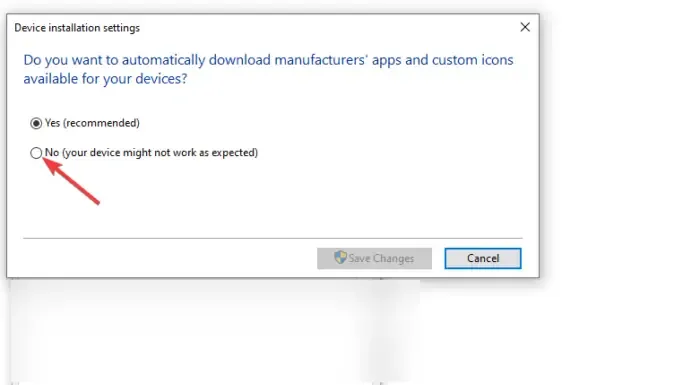
업데이트를 일시 중지 및 일시 중지 해제하면 Semiconductor Corp Extension 오류를 해결할 수 있습니다. 업데이트를 일시 중지하는 방법에는 여러 가지가 있지만 이 게시물에서는 제어판을 사용할 수 있습니다 . 방법은 다음과 같습니다.
- Windows 키 + R을 누르고 Ctrl을 입력합니다 . 그러면 제어판 이 열립니다 .
- 시스템 > 고급 시스템 설정으로 이동합니다.
- 새로운 작은 시스템 속성 창이 나타납니다. 상단 표시줄의 하드웨어 탭 으로 이동하여 장치 설치 설정을 선택합니다 .
- 아니요 옆의 상자를 클릭합니다(장치가 예상대로 작동하지 않을 수 있음).
- 첫 번째 단계가 완료되면 이제 계속 진행하여 컴퓨터를 다시 시작할 수 있습니다. 재부팅하기 전에 약 3분 동안 기다린 후 다음 단계로 이동합니다. 업데이트 일시 중지를 해제하려면 위의 일시 중지 단계를 따르고 마지막 단계에서 예를 선택하면 됩니다. 돌아가서 Realtek Semiconductor Corp Extension을 설치해 보십시오.
4] Windows 업데이트 문제 해결사 실행
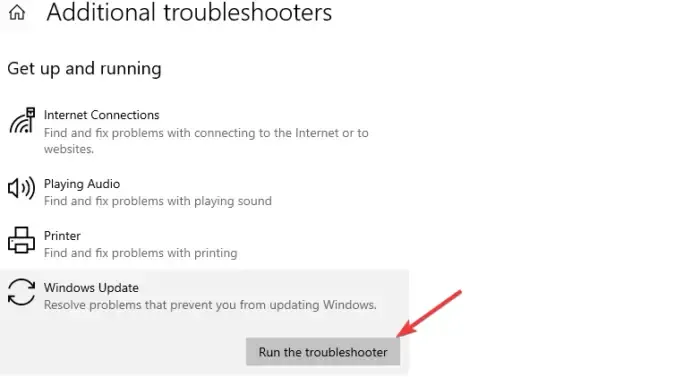
Windows 업데이트 문제 해결사는 Realtek Semiconductor Corp 확장 설치 오류를 유발하는 문제를 감지하고 수정할 수 있습니다. Windows Update 문제 해결사를 실행하려면 아래 단계를 따르십시오.
- Windows 검색 상자에서 문제 해결을 검색 하고 열기를 클릭하여 문제 해결 설정을 시작합니다 .
- 그런 다음 추가 문제 해결사 옵션으로 이동합니다.
- 목록의 마지막은 Windows Update 입니다 . 그것을 클릭하고 문제 해결사 실행을 선택하십시오 .
- 문제 해결사가 문제를 발견하면 자동으로 오류를 수정하거나 필요한 조치를 권장합니다. 모든 것이 수정되면 PC를 다시 시작하십시오.
- 계속해서 드라이버를 다시 설치하고 오류가 발생하는지 확인하십시오.
5] 업데이트 표시 또는 숨기기 도구 사용해보기
Microsoft에는 업데이트를 숨길 수 있는 업데이트 표시 또는 숨기기 도구가 있습니다 . 두 번째 솔루션이 작동하지 않는 경우 이 도구를 사용하는 것이 좋습니다. 업데이트 표시 또는 숨기기 도구를 실행하려면 다음 단계를 따르십시오.
- 먼저 Microsoft 웹 사이트 (여기) 에서 표시 또는 숨기기 도구를 다운로드합니다 .
- wusshowhide.diagcab 파일을 열고 프롬프트에 따라 도구를 시작합니다.
- 도구가 열리면 고급 을 클릭 한 다음 업데이트 자동 적용 을 선택합니다 . 계속하려면 다음을 선택합니다 .
- 업데이트 숨기기를 클릭한 다음 Realtek Semiconductor Corp – Extension을 제공하는 업데이트를 선택합니다.
- 마지막으로 다음 을 선택하고 변경 사항을 적용한 다음 닫기를 클릭하여 프로세스를 완료합니다.
6Windows에서 드라이버 및 아이콘을 자동으로 다운로드하도록 설정(thewindowsclub.com)] 드라이버 롤백
설치에 성공했지만 여전히 Realtek Semiconductor Corp 확장 설치 오류가 발생하는 경우 드라이버가 제대로 작동하면 롤백하고 업데이트를 비활성화할 수 있습니다. 음, 호환성 문제, 버그, 보안 문제 등과 같은 다양한 이유로 드라이버를 항상 최신 상태로 유지하는 것이 좋기 때문에 이것이 마지막 해결책이어야 합니다.
솔루션 중 하나가 Realtek Semiconductor Corp 확장 설치 오류를 수정하는 데 도움이 되기를 바랍니다.
Realtek Semiconductor Corp 업데이트 설치 오류 0x80070103은 무엇입니까?
Realtek Semiconductor Corp 업데이트 설치 오류 0x80070103은 사용자가 Realtek Semiconductor Corp 확장에 대한 업데이트를 설치하려고 할 때 발생하는 오류입니다. 잘못된 업데이트, 설치를 차단하는 보안 앱, 오래된 시스템 또는 Realtek Semiconductor Corp Extension의 버그로 인해 발생할 수 있습니다. 드문 경우지만 이전 버전의 확장 프로그램을 설치하거나 이미 설치된 드라이버를 설치하는 경우 발생할 수 있습니다.
시작할 때 Realtek Semiconductor가 필요합니까?
장치를 PC에 연결하면 Semiconductor가 장치를 즉시 시작하고 식별하기 때문에 시작 시 Realtek Semiconductor가 실제로 필요하지 않습니다. 드물긴 하지만 이런 일이 발생하지 않으면 Realtek을 열 수 있으며, 찾을 수 없는 경우 제어판의 프로그램 옵션에서 찾을 수 있습니다.


답글 남기기